Эффективные способы удаления маски ввода в Access
В этом руководстве вы узнаете, как легко и быстро удалить маску ввода в Microsoft Access. Следуйте нашим советам, чтобы сделать это правильно и избежать возможных ошибок.
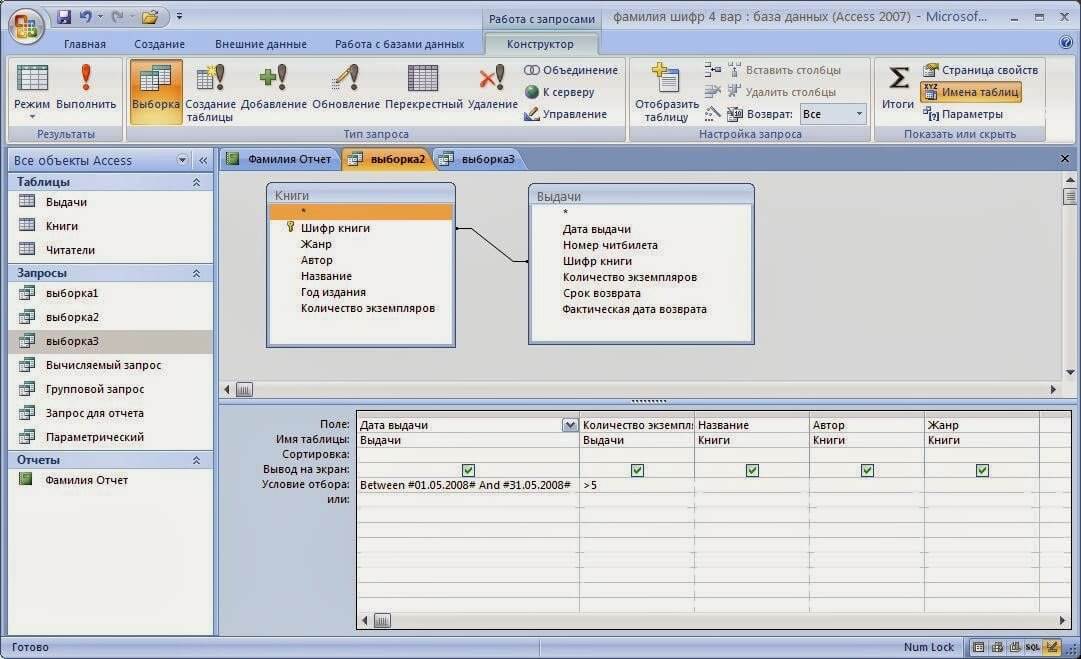
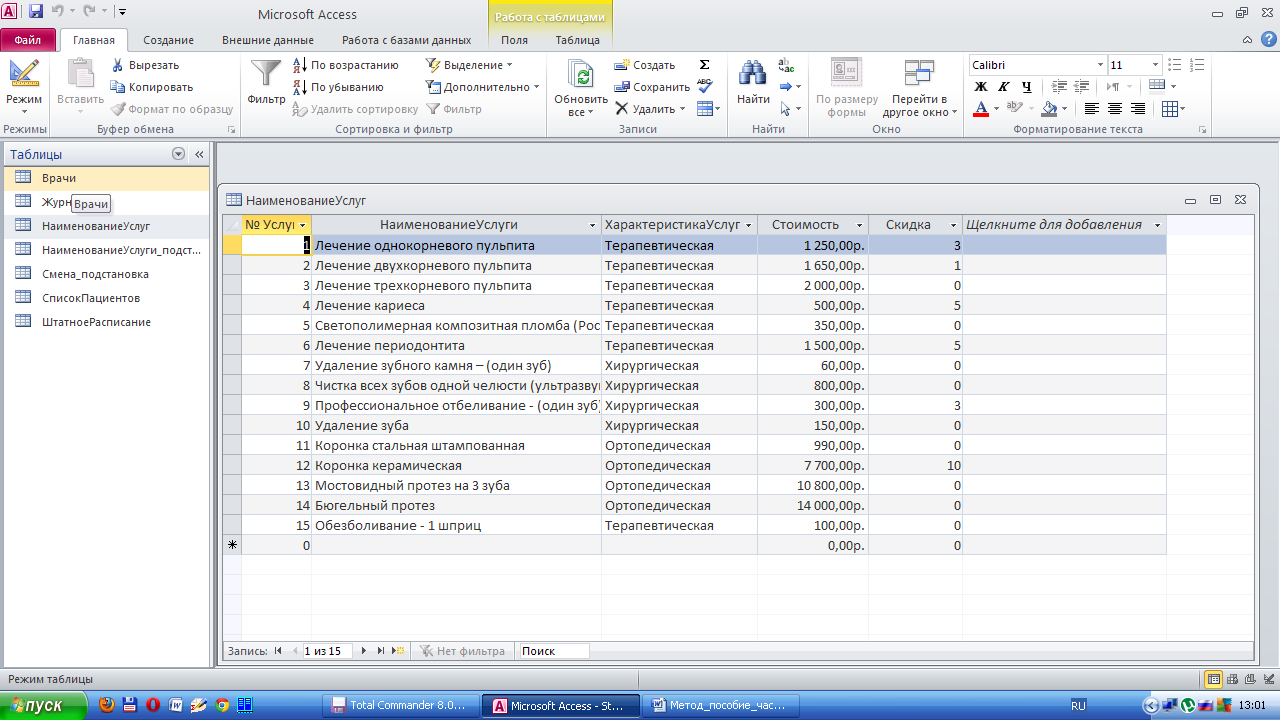
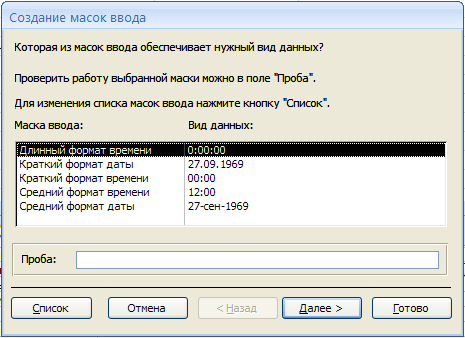
Откройте таблицу в режиме конструктора, где вы хотите удалить маску ввода.
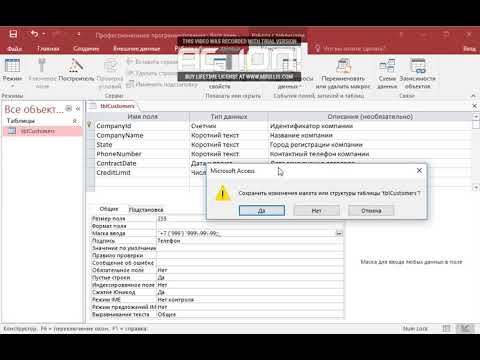
Создание маски ввода для поля Номер телефона

Выберите поле, из которого хотите удалить маску ввода.

Как создать ЗАПРОСЫ НА УДАЛЕНИЕ в Microsoft Access за 4 минуты
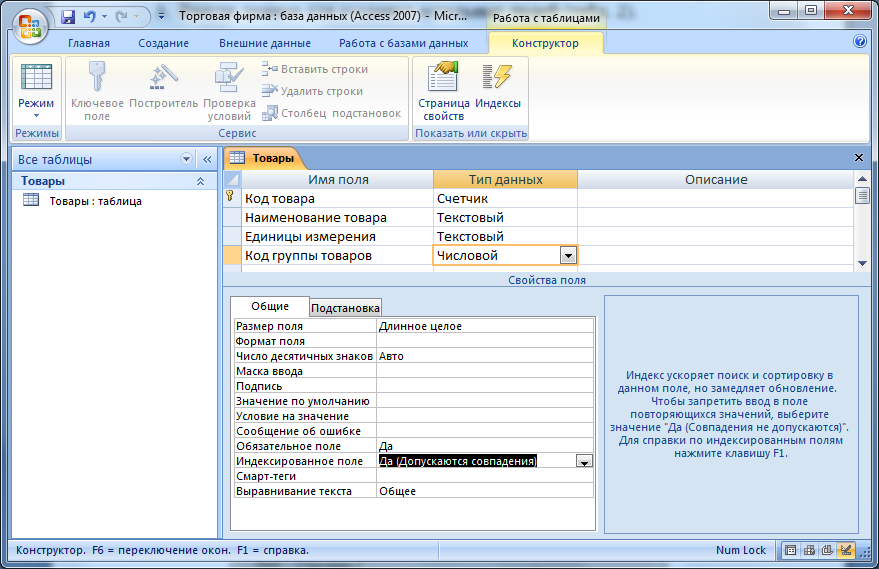
В нижней части окна найдите вкладку Свойства поля.

Конец близко...
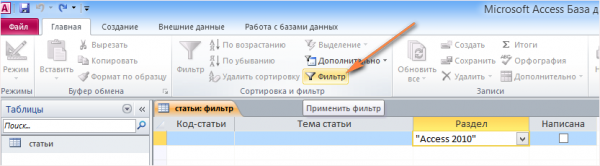
Найдите свойство Маска ввода и удалите все содержимое в этом поле.

Как убрать \

Сохраните изменения, нажав на кнопку Сохранить или используя сочетание клавиш Ctrl+S.

1.3 Убрать все панели Access
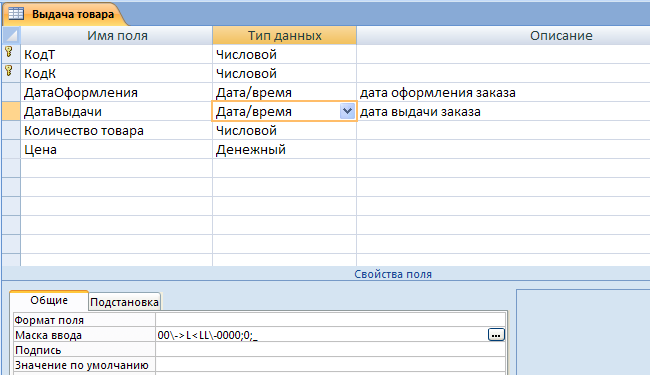
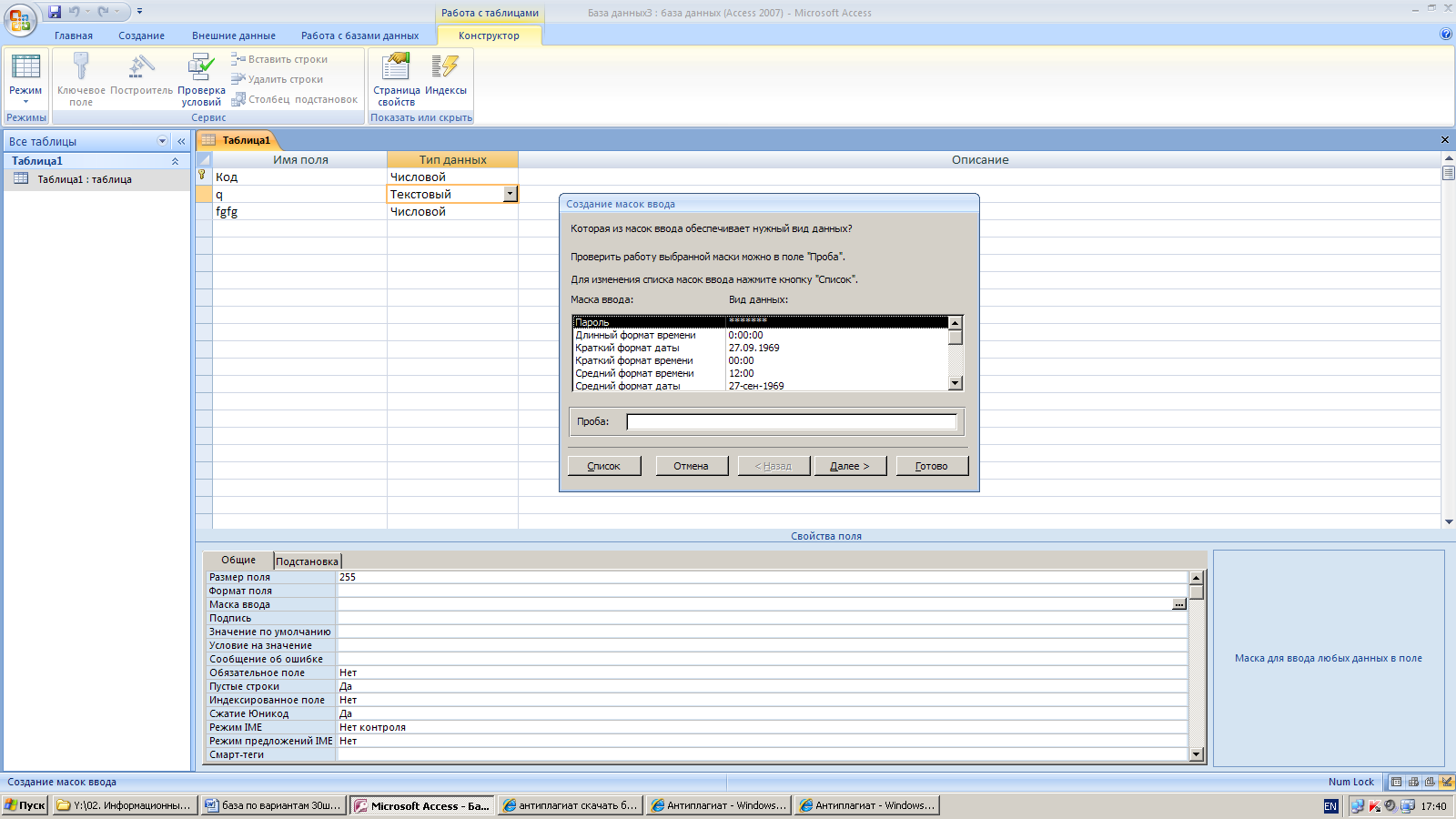
Закройте режим конструктора и вернитесь к просмотру таблицы.

Исправление данных в Access: большая чистка!
Проверьте, что маска ввода успешно удалена, попытавшись ввести данные в поле без ограничений.
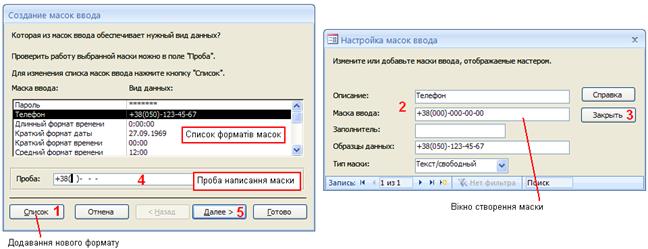
Если маска ввода все еще присутствует, убедитесь, что вы сохранили изменения правильно.

Повторите процесс удаления маски ввода для всех полей, где это необходимо.

Как сбросить значения поля счетчика в базе Access (3 ПРОСТЫХ способа)
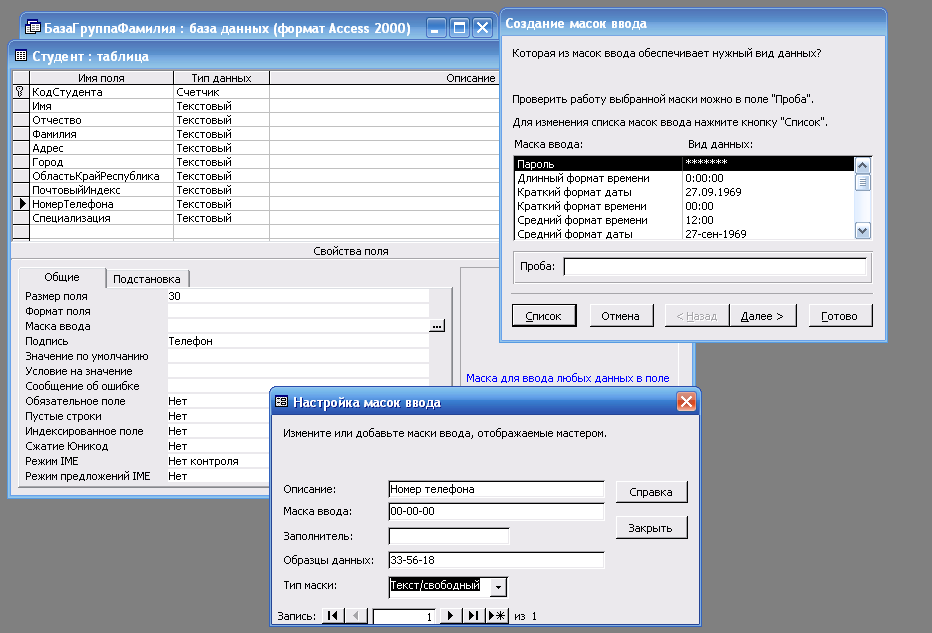
Регулярно проверяйте и обновляйте настройки полей, чтобы поддерживать корректность данных в базе.

ЛЕГКОЕ создание маски ввода в базе данных Microsoft Access
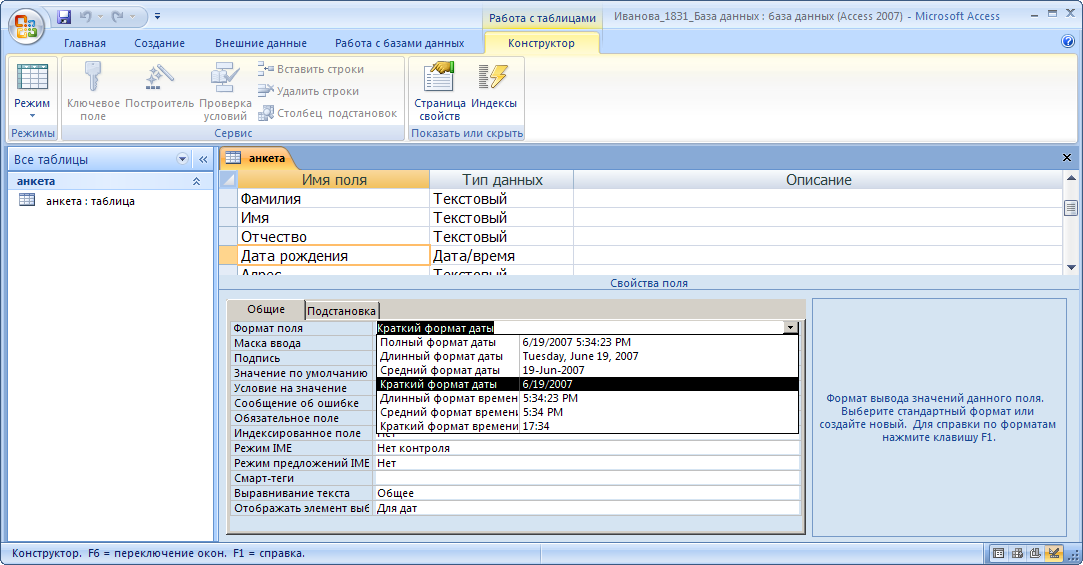

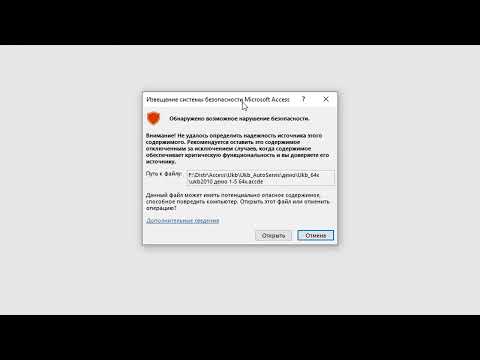
скрыть извещение системы безопасности Microsoft Access